Reklama
Uwielbiasz gry retro, ale nie wiesz, gdzie znaleźć najlepsze gry? Szukasz złota do gier retro? Dlaczego więc nie spojrzeć na Amibian, emulator Amigi oparty na Raspbian dla Raspberry Pi?
Emulowanie Commodore Amiga nigdy nie było łatwiejsze ani bardziej satysfakcjonujące.
Amiga: jeden z najbardziej lubianych komputerów domowych w historii
Niesamowita grafika, unikalny wygląd fizyczny i antonim łagodnego rynku kompatybilnego z IBM / PC. Nie, nie mówię o komputerze Apple, ale o Commodore Amiga. Amiga, zdolna do obsługi dźwięku, grafiki, wideo, standardowych zadań biurowych i niesamowitej platformy do gier wideo, zdominowała komputery domowe w USA i Europie między 1985 r. A ich ostatecznym pojawieniem się w 1994 r.

(W szczególności w Wielkiej Brytanii i Europie upadek Amigi spowodował wzrost liczby konsol do gier i komputerów domowych).
Jednak Amiga nie jest martwa. Pozostałości Amigi można znaleźć na nowoczesnych platformach, takich jak Android 10+ klasycznych gier Amiga, Reborn na Androida Amiga nie jest pamiętana tak czule jak NES lub inne konsole, ale wciąż ma bibliotekę wspaniałych gier. Oto 10, w które możesz dziś grać na Androidzie. Czytaj więcej i iOS, chociaż tylko kilka gier zostało ponownie wydanych na urządzenia mobilne.
Możesz nawet kupić stare Amigi online, chociaż powinieneś wiedzieć, że są zaskakująco drogie. Większość wymaga także nowych kondensatorów, ponieważ oryginały prawdopodobnie wyciekły lub jeszcze tego nie zrobiły. Oznacza to dodatkowy wydatek, którego możesz uniknąć.
Tymczasem niektóre projekty fanów próbują ożywić Amigę jako urządzenie. Ale po co płacić za urządzenie, które uruchamia się w emulatorze, jeśli możesz po prostu emulować je samodzielnie na Raspberry Pi, który już posiadasz?
Oto, co musisz wiedzieć i jak to zrobić.
Czego potrzebujesz, aby emulować Amigę na Raspberry Pi
Jeśli chcesz zmienić Raspberry Pi w Amigę, potrzebujesz:
- Dowolny Raspberry Pi: oryginalny model B, Zero lub Pi 3 i nowszy (co za różnica Przewodnik po Raspberry Pi Board: Zero vs. Model A i B.Przy tak wielu różnych modelach Raspberry Pi, skąd wiesz, który kupić? Nasz najlepszy przewodnik powie Ci wszystko, co musisz wiedzieć! Czytaj więcej ?)
- Pusta karta microSD o pojemności co najmniej 2 GB
- Akwaforcista aplikacja do pisania obrazów
- Kopia systemu operacyjnego Amibian z Strona Amibian
- Pliki ROM Amiga Kickstart
- Gry, aplikacje, ROMy Workbench (Najlepsze gry Amigi do naśladowania! 10 gier Amigi, w które powinieneś grać z emulatoremCommodore Amiga to jedna z najważniejszych konsol 16-bitowej ery. Chcesz wiedzieć, w jakie gry powinieneś grać na emulatorze Amigi? Oto 10, które powinieneś spróbować! Czytaj więcej )
- Klawiatura i mysz
- Joystick (lub inny kontroler gier)
- Telewizor lub monitor
Połącz to wszystko z odpowiednią pamięcią ROM Kickstart, a otrzymasz najbliższą oryginalną Amigę!
Znalezienie ROM-ów Amiga Kickstart
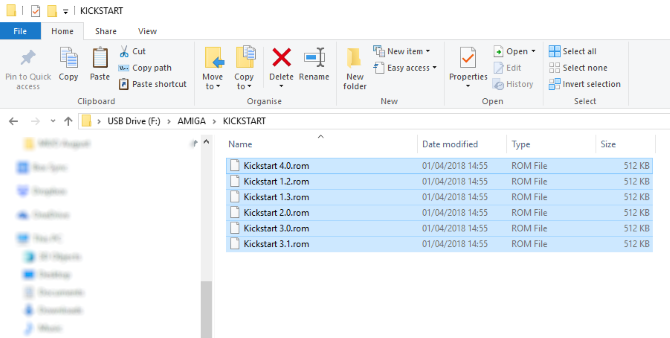
Aby korzystać z Amibian, musisz najpierw zdobyć ROM Kickstart dla swojego ulubionego modelu Amigi (lub wszystkich). Najłatwiejszą opcją jest zakup Kickstart od Cloanto przez amigaforever.com.
Jakkolwiek zdobędziesz pamięć ROM, musisz dodać ją do dysku flash USB wraz z ROMami z grami lub aplikacjami, których zamierzasz używać.
Po zebraniu wszystkich tych rzeczy będziesz gotowy, aby rozpocząć swoją podróż w przeszłość. Czy jesteś gotowy, aby wrócić do złotej ery gier 16-bitowych? Oto, co musisz zrobić.
Instalowanie systemu operacyjnego Amibian na twoim Raspberry Pi
Aby rozpocząć, zacznij od świeżo sformatowanej karty microSD. Powinieneś pobrać i zainstalować Etcher oraz system operacyjny Amibian. Archiwum to należy rozpakować, aby mieć gotowy plik IMG do użycia.

Włóż kartę microSD do czytnika kart i uruchom Etcher. Kliknij Wybierz obraz, aby przejść do pliku IMG Amibian.
Sprawdź środkowy panel aplikacji, w którym powinna zostać wykryta karta microSD. Sprawdź, czy jest to poprawna karta (sprawdź literę dysku w menedżerze plików), a następnie kliknij Lampa błyskowa aby kontynuować pisanie obrazu.
Poczekaj na zakończenie; Etcher poinformuje Cię o zakończeniu pisania, więc zamknij aplikację.
Uruchamianie i konfigurowanie systemu Amibian
Na tym etapie powinieneś upewnić się, że wszystkie urządzenia peryferyjne są podłączone do Raspberry Pi, w tym wyświetlacza. Bezpiecznie wyjmij kartę microSD z komputera i włóż ją do Raspberry Pi, a następnie podłącz kabel zasilający, aby uruchomić komputer.

Pojawi się główny interfejs użytkownika, który oferuje kuszącą kolekcję menu i opcji; nie możesz jednak jeszcze użyć systemu Amibian. Zamiast tego musisz wprowadzić zmiany w konfiguracji. Porzucić interfejs, aw menu wiersza polecenia wprowadź:
raspcOtworzy się znajomy ekran konfiguracji raspi-Raspberry Pi. Tutaj użyj klawiszy strzałek, aby wybrać Rozwiń system plików, a następnie wybierz dobrze, i koniec. Możesz także zmienić komputer Opcje lokalizacji podczas gdy używasz raspi-config.

Wybierać tak po wyświetleniu monitu o ponowne uruchomienie. Masz teraz pełną pojemność karty microSD dostępnej dla twoich pamięci ROM Amiga!
Kopiowanie ROM-ów i danych Amigi do Raspberry Pi
Po ponownym uruchomieniu komputera Pi włóż dysk flash USB.
W menu ponownie wybierz Quit, a następnie znajdź Midnight Commander w menu wiersza poleceń. To narzędzie jest menedżerem plików i można go używać do uzyskiwania dostępu do plików. Uruchom to za pomocą polecenia
McTutaj użyj klawiszy strzałek, aby wybrać napęd USB w lewym panelu, aw prawym panelu przejdź do /root/amiga/kickstarts. Wybierz tutaj ROM (y) Kickstart i naciśnij F5 aby skopiować do podkatalogu kickstart.
Po zakończeniu przejdź do /root/amiga/floppies w prawym okienku i skopiuj gry Amigi, ponownie używając F5.
Wszystko jest teraz gotowe do emulacji Amigi na twoim Raspberry Pi!
Uruchomienie oprogramowania Amiga w Amibian
Aby użyć oprogramowania Amiga, musisz najpierw powiedzieć emulatorowi, gdzie znajduje się ROM Kickstart, a następnie wybierz konfiguracja (wydano kilka wersji Amigi) i załaduj wirtualną dyskietkę ( ROM gry).

Zrób to, dotykając 3 z głównego menu Amibian do Uruchom Amigęi wybierając jedną z konfiguracji. Będzie to zależeć od tego, który masz ROM Kickstart (musisz sprawdzić online, aby poznać szczegóły), ale na przykład, jeśli używasz Kickstart 1.3, musisz wybrać jeden z podstawowych A500 konfiguracje. Wybierz to, a następnie kliknij ROM i wyszukaj poprawną wersję Kickstart (w naszym przykładzie będzie to Kickstart 1.3).
Następnie przejdź do karty RAM, gdzie znajdziesz opcję ustawienia 1 MB układu pamięci RAM. Emulowałoby to kartę rozszerzeń dostarczoną z wieloma modelami Amigi 500 z lat 1989-92, zwiększając podstawową pamięć RAM o pojemności 512 kB do pełnego megabajta (dysz!).

Po wykonaniu tej czynności przejdź do karty Dyskietki i znajdź ROM gry, którego chcesz użyć. ROM-y Amigi są w formacie ADF; dysk początkowy jest oznaczony jako DF0:, więc używaj go do aplikacji i gier na jednym dysku. Jeśli gra ma wiele dysków, po prostu załaduj je kolejno na każdy dysk wirtualny.
Kliknij Zapisać aby zapamiętać konfigurację (podając jej nazwę i opis) Początek. Chwilę później emulowana Amiga uruchomi wybrany plik ROM. Czas na grę jak w 1990 roku!
Ciesz się klasycznym oprogramowaniem Amiga na swoim Raspberry Pi
To niezwykłe, jak proste jest używanie Raspberry Pi jako Amigi. Co więcej, nadal możesz używać Linuksa, ponieważ zapewnia on podstawowy kod do uruchamiania komputera.

Aby zamienić Raspberry Pi w Amigę, wystarczy:
- Podłącz klawiaturę USB i mysz do Raspberry PI
- Zainstaluj dystrybucję Amibian na karcie SD
- Skopiuj ROM Kickstart i ROM gry na dysk flash USB
- Uruchom Raspberry Pi
- Rozwiń system plików
- Skopiuj ROM do właściwych katalogów w Amibian
- Powiedz narzędziu konfiguracyjnemu, gdzie znaleźć Kickstart
- Załaduj ROM gry, kliknij Start i ciesz się!
Co więcej, ten projekt szczególnie nadaje się do starszych modeli Raspberry Pi. Nie znaleźliśmy nic przydatnego na naszej liście świetne sposoby korzystania ze starego Raspberry Pi 7 pomysłów na majsterkowanie przy użyciu starego Raspberry Pi w użyciuNie pozwól, aby Twój stary Raspberry Pi siedział zapomniany i nieużywany! Oto kilka sposobów korzystania z Raspberry Pi Model A lub B. Czytaj więcej ? To może być właśnie to, czego szukasz!
Christian Cawley jest zastępcą redaktora ds. Bezpieczeństwa, Linux, DIY, programowania i technologii. Jest także producentem The Really Useful Podcast i ma duże doświadczenie w obsłudze komputerów stacjonarnych i oprogramowania. Współtwórca magazynu Linux Format, Christian majsterkowicz Raspberry Pi, miłośnik Lego i miłośnik gier retro.